Разборка Razer Blade 14 (2013)
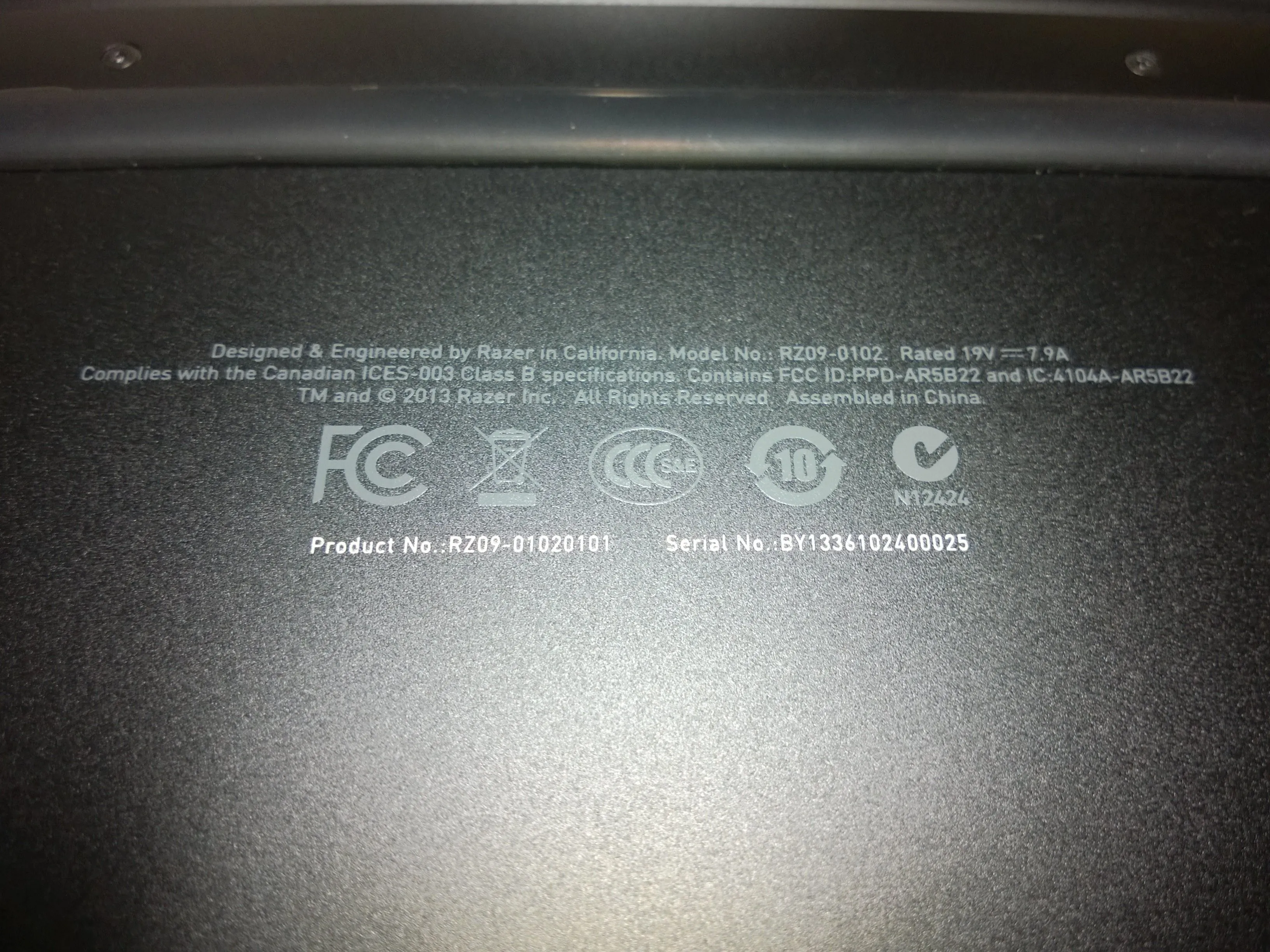
Введение
Это мой разбор Razer Blade 14. Я еще не видел, чтобы кто-то разбирал этот ноутбук, поэтому решил попробовать и зашел настолько далеко, насколько мне было удобно.
Что вам понадобится
Инструменты

Отвертка T5 Torx | Источник - ifixit.com 
Отвертка Phillips #1 | Источник - ifixit.com
Шаг 1 Разборка Razer Blade 14 (2013)
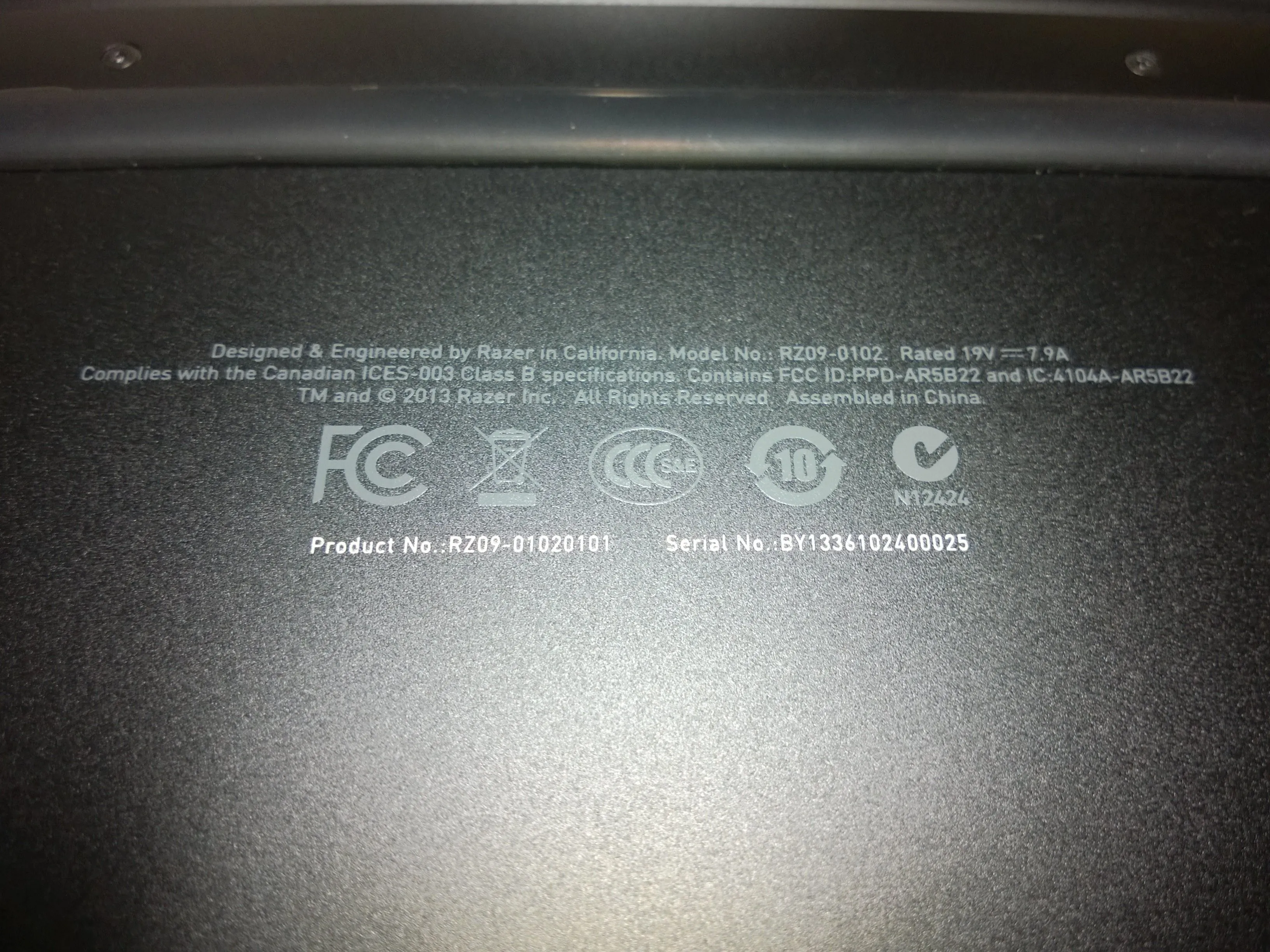

Тонкий и изящный игровой ноутбук от Razer.
Шаг 2



Открутите 10 винтов, удерживающих заднюю крышку, чтобы открыть материнскую плату.
Микросхемы памяти DDR3
Чипсет процессора
Твердотельный накопитель Liteon 256 Гб (установлен на заводе)
Заводская карта WLAN/BT
Аккумулятор
Послепродажный SSD MSata (установочный винт в комплект не входит)
Шаг 3



Извлечение аккумулятора
Шаг 4



Очевидно, этот ноутбук получил свое название еще до того, как я его получил! В моем использовании этой батареи хватает на 4-5 часов просмотра фильмов в режиме энергосбережения.
Шаг 5


Извлечение динамиков.
Шаг 6


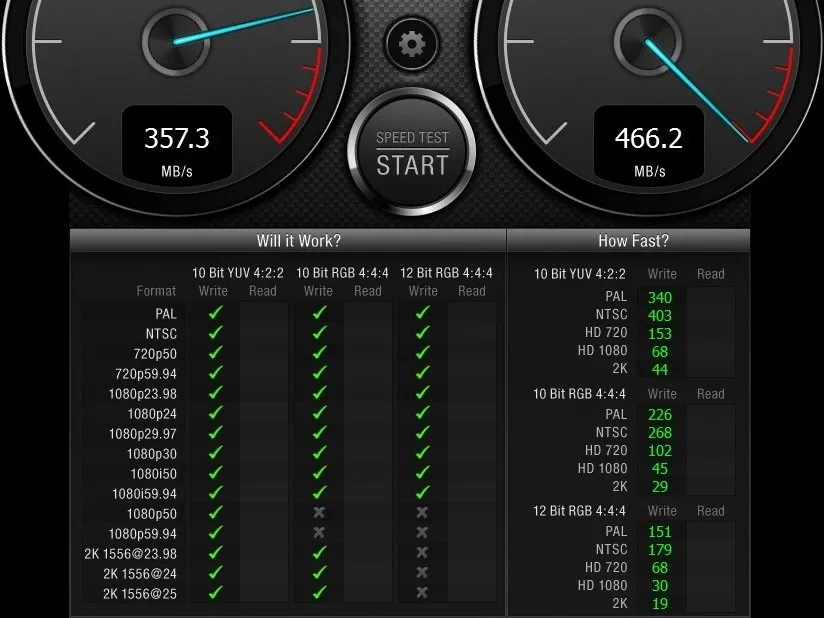
Оригинальный твердотельный накопитель mSATA. (Вторичный, показанный ранее, был добавлен самостоятельно.
Шаг 7



Извлечение вентиляторов.
Шаг 8



Снятие радиатора.
Шаг 9



Снятие материнской платы.
Шаг 10



На этом разборка закончена. Дальнейшие действия могут привести к повреждению ноутбука, а так как я намерен продолжать его использовать, это нежелательно. Заметил только одно - на плате остался штекер отладочного ленточного кабеля, а также то, что штекер питания можно заменить.
Комментарии к статье
Это второй слот mSATA, который я вижу на левой стороне материнской платы под большим ленточным кабелем?
Да! Он тоже функционирует, запасной находится под кабелем, незаполненный - это открытый, в который я установил Mushkin atlas и начал использовать без проблем.
Рад, что SSD можно легко обновить. Потому что razer взимает плату за обновление SSD с HOOLA. Они следуют модели ценообразования Apple, похоже, только если бы это было сделано из металла, как ноутбуки Apple... Просто металлическая крышка.
На самом деле ноутбук полностью изготовлен из алюминия, как и Macbook pro. Единственные внешние детали, которые не сделаны из алюминия, - это тачпад, дисплей и клавиши, за исключением кнопки питания, которая также сделана из металла.
Является ли оперативная память взаимозаменяемой? Или она встроена в материнскую плату?
У меня такой же ноутбук, просто зверь.
Я просто хочу обновить SSD, так как у меня есть модель 265GB, поэтому я хочу открыть устройство, но я не могу, потому что я не знаком с типом винтов.
Так что не могли бы вы посоветовать, какая отвертка подходит для этого, и требует ли привод mSATA винтов, и если это так, то каких.
Большое спасибо.
@Amer Al Barrawi: Я разбирал один из них для ремонта. Я не помню, чтобы для привода mSATA требовались какие-либо винты. Я также помню, что видел второй слот (что заставляет меня предположить, что модель на 512 ГБ - это просто 2 одинаковых диска?), так что, возможно, вам даже не придется снимать диск.
Чтобы открыть корпус ноутбука, вам понадобится маленькая отвертка с головкой Torx (кажется, T5?).
Здравствуйте, мой SSD перестал работать вчера (BIOS отображается каждый раз, когда я включаю компьютер), поэтому я хотел спросить, какой тип SSD я могу купить? Это должна быть модель M6M? Спасибо.
Есть ли способ снять батарею, не повредив ноутбук?
Да, батарея легко снимается, как показано в шаге 3.
Можете ли вы сделать более подробное руководство по извлечению батареи?
Я могу сделать это, если у меня появится время, но это намного проще, чем вы думаете, как только вы получите заднюю крышку от все, что вам нужно сделать, это отсоединить 2 гибких кабелей от их заголовков, отсоединить аккумулятор, и открутить 4 винта. Все очень просто.
Быстрый вопрос. Я новичок в ноутбуках (раньше собирал только настольные компьютеры), поэтому снятие задней крышки с Razer Blade друга было удивительным (вся концепция 'слоев' в ноутбуках делает вещи приятными и суетливыми). Поэтому я хотел бы узнать, не могли бы вы показать крупным планом/описать, как маленький кремовый кусочек пластика крепится к порту для синего/белого кабеля батареи на шаге 3, картинка 2? Он случайно оторвался, когда я вытаскивал кабель. И еще: для второго порта mSATA обязательно должен быть SSD, или можно подключить SSHD?
Эта маленькая кремовая деталь должна откидываться, но не отваливаться. Она просто откидывается, чтобы освободить кабель, и позволяет затем вытащить его из разъема. Я не уверен, как вы собираетесь вернуть эту часть обратно в ноутбук. Что касается слота msata, если вы не используете какой-то адаптер, я не думаю, что его можно использовать для чего-либо, кроме ssd. Вряд ли он сможет обеспечить достаточную мощность для работы жесткого диска.
Не могли бы вы снять видео о том, как добавить второй mSATA, пожалуйста, это было бы очень полезно.
Боюсь, что я не буду снимать видео об этом продукте. Как я уже говорил, я, вероятно, сделаю еще одну разборку в какой-то момент, но как только вы снимете заднюю крышку с ноутбука, его будет очень легко установить. Все, что вам понадобится, - это диск msata и винт, который вставляется в отверстие в материнской плате, чтобы удерживать ssd на месте. (Я взял один из беспроводного модуля другого ноутбука).
Привет, tallme15 Я пишу вам, потому что у меня проблема с моим лезвием razer, и, возможно, вы сможете мне помочь.
Несколько дней назад я пытался поменять lcd моего лезвия и, к сожалению, я сделал что-то неправильно при подключении кабелей и два компонента материнской платы были сожжены :( теперь лезвие включается, но работает только с внешним дисплеем... Один из них - ферритовая бусина, а другой - чип, возможно, модулятор. Я знаю, как их менять, и у меня есть инструменты, чтобы сделать эту работу, но я не могу прочитать буквы на чипе (надеюсь, вы можете сказать мне) сверху, потому что они сгорели, а для ферритовой бусины я не знаю, какое значение она имеет (может быть, ее омы можно измерить).
Я написал многим людям и даже в компанию razer (очевидно, они сказали мне отправить лезвие им) и ничего.
Я поместил здесь две фотографии компонентов:
Ферритовая бусина (обозначена как FB31?): https://oi60.tinypic.com/15ib4t0.jpg
Модулятор? (отмечен как U105): https://oi58.tinypic.com/25jcgmg.jpg
Буду очень признателен, если вы или кто-то сможет помочь мне с этим.
Привет Фернандо,
Тема довольно старая, но я могу вам помочь.
Ваши фотографии имеют ужасно маленькое разрешение.
APL5156 - это микросхема.
Другой компонент мне нужен более качественный снимок.
Но когда я вижу маркировку FB30, а у вас FB31, я бы сказал, что это для катушки, похожей на FB30...
Кто-нибудь может помочь мне с этим?
Спасибо :)
Ну, я не уверен, когда у меня будет возможность открыть его снова, но если я это сделаю, я обязательно расскажу вам.
Какую батарею использует этот ноутбук? Моя разрядилась и нуждается в замене
Лучшая информация о батарее, которую я могу вам дать, это то, что изображено на картинке. Это вся информация, которая дана, я не оставил никакой информации. Просто удачи в поиске замены.
Мне тоже нужна замена, кто-нибудь знает, где я могу купить новую батарею для razer blade?
Здравствуйте, вы можете приобрести новую батарею у Razer. В настоящее время моя батарея вздулась, и мне нужно ее заменить. Может ли кто-нибудь сказать мне, какое оборудование мне нужно, чтобы удалить и заменить батареи?
О и tallme15 на шаге 3 первые 2 фотографии что вы делаете? Никогда не делал никаких обновлений или замены частей ноутбука раньше, поэтому не слишком уверен в том, что это такое
Здравствуйте, по какой-то причине крайняя правая сторона моей клавиатуры перестала работать, я думаю, это произошло из-за удара, который ноутбук принял пару дней назад. он в основном работает, только первые 2 ряда в крайнем правом углу. возможно ли, что один из кабелей, соединяющих клавиатуру с материнской платой, ослаблен? это 1 кабель, который соединяет клавиатуру с материнской платой или более одного? спасибо!
Если я правильно помню, есть 2 кабеля, которые соединяют клавиатуру с материнской платой, но вам придется разобрать весь ноутбук, чтобы получить доступ к разъемам. Тот факт, что отвалилась только одна сторона, говорит о том, что один из разъемов расшатан.
Отлично. Большое спасибо. Я попробую.
А если перестанет работать клавиатура и мышь, где можно найти замену? На ebay нет :(
Здравствуйте, перестали работать и клавиатура, и трекпад? Если да, то потребуется ремонт материнской платы.
Мой rz09, возможно, ударило током из-за молнии во время грозы. Он больше не включается даже с новым адаптером. Кто-нибудь может помочь? Где я могу найти схему,
Заранее спасибо за любую помощь
Здравствуйте, не могли бы вы предоставить полную модель имеющегося у вас razer? Или его технические характеристики, если так будет проще. Что касается схемы, то вы нигде не найдете ее ни для одного из продуктов razer. Я ремонтирую эти устройства почти ежедневно, так что, возможно, смогу вам помочь.
Спасибо
Пожалуйста, дайте мне знать, какой кабель, у меня есть несколько в запасе здесь, я уверен. Наиболее распространенным является кабель от платы DCIN к материнской плате, похоже, что вы имеете в виду именно его?
